DCR in MNG konvertieren
Konvertieren Sie DCR bilder in das MNG Format, bearbeiten und optimieren Sie bilder online und kostenlos.

Die Dateiendung DCR (Digital Camera Raw) wird von Kodak-Digitalkameras verwendet, um unkomprimierte, verlustfreie Bilddaten genau so zu speichern, wie sie vom Kamerasensor erfasst werden. Dieses Format behält mehr Details bei und ermöglicht eine größere Flexibilität bei der Nachbearbeitung im Vergleich zu komprimierten Formaten wie JPEG. DCR-Dateien enthalten Metadaten wie Kameraeinstellungen und Bildabmessungen. Historisch gesehen hat Kodak dieses Format eingeführt, um Fotografen qualitativ hochwertige Bilder für die Bearbeitung und Archivierung zur Verfügung zu stellen.
Die MNG-Dateierweiterung (Multiple-image Network Graphics) ist ein spezialisiertes Format für animierte Bilder, entwickelt von den Schöpfern des PNG-Formats. Entstanden im Jahr 1999, unterstützt MNG Funktionen wie Bildsequenzen, Transparenz und die Einbettung von JPEG-Daten, was es nützlich für komplexe Animationen und den Austausch von Grafiken macht. Es wird hauptsächlich in Webanwendungen und Multimedia-Präsentationen verwendet und bietet effiziente Komprimierung und hochwertige visuelle Darstellung für grafikintensive Umgebungen.
Klicken Sie auf die Schaltfläche Datei auswählen, um die DCR-Datei auszuwählen.
Wählen Sie beliebige DCR-zu-MNG-Konverter-Tools für eine angepasste Konvertierung und klicken Sie auf Konvertieren.
Lassen Sie den Konvertierungsprozess abschließen, dann laden Sie Ihre MNG bild herunter.
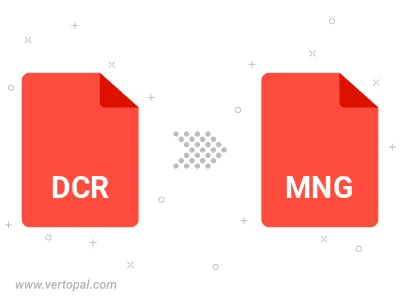
Befolgen Sie die unten stehenden Schritte, wenn Sie Vertopal CLI auf Ihrem macOS-System installiert haben.
cd zum DCR-Dateiort oder fügen Sie den Pfad zu Ihrer Eingabedatei hinzu.Befolgen Sie die unten stehenden Schritte, wenn Sie Vertopal CLI auf Ihrem Windows-System installiert haben.
cd zum DCR-Dateiort oder fügen Sie den Pfad zu Ihrer Eingabedatei hinzu.Befolgen Sie die unten stehenden Schritte, wenn Sie Vertopal CLI auf Ihrem Linux-System installiert haben.
cd zum DCR-Dateiort oder fügen Sie den Pfad zu Ihrer Eingabedatei hinzu.